- Пользователи сообщают, что у них есть проблемы с оплатой сборов Microsoft Store через PayPal.
- В статье ниже вы узнаете, что делать, если с вами такое тоже случится.
- Чтобы узнать больше об этой конкретной проблеме, посетите нашспециализированный центр проблем PayPal.
- Если вам нужна дополнительная информация, посетите нашСтраница веб-приложений.

Payoneer поможет вам легко управлять своими деньгами. Загрузите это приложение и возьмите под свой контроль свои платежи безопасным способом. Вот основные функции, которые принесут вам пользу:
- Получение международных платежей за считанные минуты
- Быстро и легко получать выплаты на местные получающие счета в долларах США, евро, фунтах стерлингов, японских иенах, австралийских долларах, канадских долларах и мексиканских песо
- Снимайте в банкоматах по всему миру
взять под контроль свои платежи
безопасным способом
Microsoft Store предлагает множество услуг, продуктов и приложений, которые идеально подходят для ПК с Windows 10. Однако некоторые пользователи сообщают
Магазин Microsoft PayPal не работает вопросы.Причина этой проблемы связана с Microsoft Store и самим PayPal. Поэтому команда WindowsReport предоставила подходящие обходные пути для решения этой проблемы с неработающим PayPal в Microsoft Store.
Microsoft Store не принимает оплату
- Проверьте свою учетную запись PayPal
- Используйте альтернативу Paypal
- Изменить регион
- Используйте VPN и сгенерированный адрес в США
- Сбросить Microsoft Store
- Удалить файлы базы данных Microsoft Store
- Повторно зарегистрируйте приложение Store
- Обновить варианты оплаты
- Запустите Центр обновления Windows
1. Проверьте свою учетную запись PayPal
Во-первых, вам нужно проверить, была ли ваша учетная запись PayPal ограничена или нет. В большинстве случаев, Пользователи PayPal получают ограничения и «принудительно» со стороны PayPal предоставить определенные документы, прежде чем они смогут снять ограничения PayPal.
Кроме того, если ваша учетная запись PayPal имеет некоторые флажки или наложенные ограничения, вам, возможно, придется связаться с PayPal для решения проблемы. Этот метод потенциально может решить проблему «Microsoft store PayPal не работает» без каких-либо проблем.
2. Используйте альтернативу Paypal

Если ни одно из приведенных выше или ниже решений не поможет вам исправить платежи PayPal в Microsoft Store, возможно, вам стоит вообще выбрать альтернативный вариант оплаты.
Прекрасным примером этого случая является Revolut, независимый и чрезвычайно надежный инструмент виртуального банкинга и кредитных карт, который упрощает управление своими финансами.
Просто зайдите на их веб-сайт или загрузите мобильное приложение, зарегистрируйтесь, и вперед. В качестве дополнительного бонуса вы получите физическую кредитную карту в течение всего нескольких дней без каких-либо дополнительных затрат.
Карту можно использовать для любого типа оплаты, в том числе онлайн, например, в Microsoft Store.

Revolut
Совершайте онлайн-платежи быстрее, чем когда-либо, с помощью этой удивительной услуги виртуальных карт, и все это без каких-либо скрытых затрат.
Зарегистрироваться
3. Изменить регион
Microsoft Store работает только в определенных регионах, особенно в США. Следовательно, еще один способ решить проблему неработающего PayPal магазина Microsoft в конечном итоге - это изменить регион вашего ПК на регион США. Кроме того, вы можете изменить дату и время, чтобы они отражали текущее время США.
Для этого выполните следующие действия:
- Перейти к настройкам
- Выберите время и язык
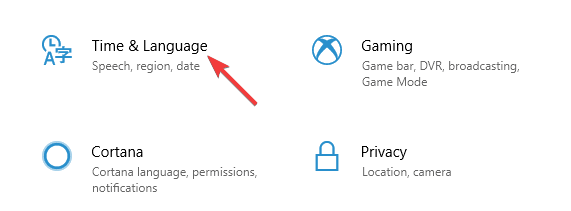
- На левой панели выберите Регион и язык. На правой панели выберите Соединенные Штаты в качестве страны или региона.
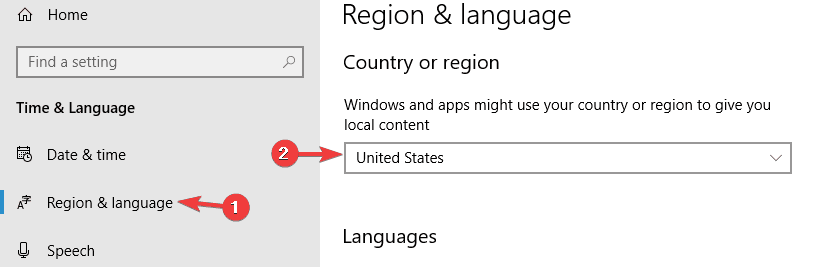
Однако, если Microsoft store PayPal не работает, проблема не исчезнет, вы можете перейти к следующему обходному пути.
4. Используйте VPN и сгенерированный адрес в США
Другой способ обойти проблему неработающего PayPal магазина Microsoft - использовать VPN вместе с адресом в США для вашей платежной информации.
Во-первых, идеально использовать VPN с выделенным IP-адресом для доступа к PayPal. VPN имеет большое значение для защиты вашей личности и сохранения анонимности вашей онлайн-активности.
Некоторые из лучших VPN, которые вы можете использовать с PayPal, включают: CyberGhost, NordVPN, Hotspot Shield Elite и т. Д.
Кроме того, после активации службы VPN мы рекомендуем использовать генератор адресов, например подделка или же fakenamegenerator.com для создания вашего адреса в США.
Вот как это сделать:
- Перейти к fakenamegenerator.com
- На вкладке «Пол» выберите свой пол.
- На вкладке набора имен выберите свою национальность.
- Теперь во вкладке Country выберите American.
- Нажмите на "Создать"
- Сохраните адрес в надежном месте. Например:
- Введите свой «сгенерированный» адрес в США на вкладке информации о платеже, как того требует магазин Microsoft.
Между тем, если после этого обходного пути вы столкнетесь с проблемой, связанной с неработающим PayPal магазина Microsoft, что маловероятно, вам следует выполнить сброс Магазина Windows.
5. Сбросить Microsoft Store
Еще одно быстрое и простое решение - сбросить Microsoft Store до настроек по умолчанию. Этот метод эффективен для устранения проблемы.
Вот как это сделать:
- Откройте приложение "Настройки". Либо нажмите Windows Key + I.
- После этого перейдите в раздел Приложения.
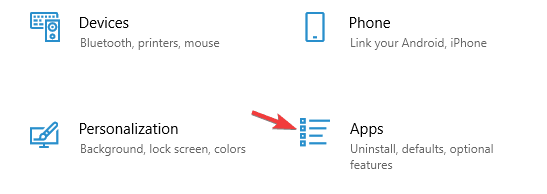
- Выберите Microsoft Store из списка и нажмите «Дополнительные параметры».
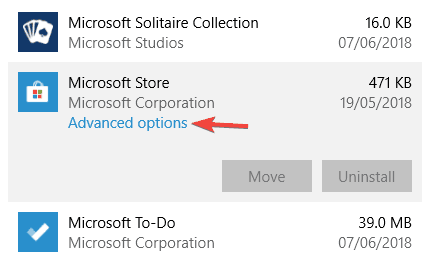
- Щелкните кнопку Сброс. Теперь нажмите кнопку «Сброс» в диалоговом окне подтверждения, чтобы продолжить.
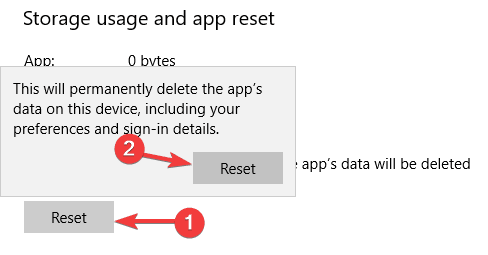
- Дождитесь завершения процесса.
- Перезагрузите компьютер.
- Теперь откройте Магазин, снова войдите в свою учетную запись Microsoft и затем добавьте свои платежные данные, когда будет предложено сделать это.
6. Удалить файлы базы данных Microsoft Store
Если у вас все еще возникает проблема с неработающим PayPal в магазине Microsoft Store даже после попытки всех упомянутых выше решений, следующим шагом будет удаление файлов базы данных Microsoft Store.
Вот как это сделать:
- Найдите
C: WindowsSoftwareDistributionDataStoreDataStore.edb и удалите DataStore.edb. - После удаления файла .edb перезагрузите компьютер.
- Запустить Microsoft Store
7. Повторно зарегистрируйте приложение Store
Выполните следующие действия, чтобы повторно зарегистрировать приложения магазина:
- Откройте начальный экран и нажмите клавиши Windows + R на клавиатуре.
- Выполните следующее в командном окне (CMD), чтобы повторно зарегистрировать приложение Store:
PowerShell -ExecutionPolicy Unrestricted Add-AppxPackage -DisableDevelopmentMode -Register $ Env: SystemRootWinStoreAppxManifest. XML
8. Обновить варианты оплаты
Если у вас все еще есть проблемы с добавлением учетной записи PayPal, вы можете рассмотреть возможность добавления альтернативных способов оплаты, таких как дебетовая карта или кредитная карта.
Однако, чтобы добавить новый метод оплаты и / или обновить метод оплаты, вам необходимо войти в свою учетную запись Microsoft на сайте платежей Microsoft.
Выполните следующие действия, чтобы добавить способ оплаты:
- Войдите в раздел Варианты оплаты, используя свою учетную запись Microsoft.
- Выберите Добавить способ оплаты.
- Заполните обязательные поля, затем нажмите Далее, и все готово.
Выполните следующие действия, чтобы добавить способ оплаты при использовании консоли Xbox One.

- Войдите в учетную запись Microsoft, связанную с вариантом оплаты, который вы хотите добавить.
- Нажмите кнопку Xbox, чтобы открыть гид
- Выберите "Настройки".
- В разделе Аккаунт выберите Оплата и выставление счетов.
- В разделе Варианты оплаты выберите Добавить способ оплаты.
- Выберите способ оплаты и следуйте инструкциям
Чтобы обновить способ оплаты, сделайте следующее:
- Войдите в свои способы оплаты, используя свою учетную запись Microsoft.
- Выберите способ оплаты, а затем выберите Изменить информацию.
- Введите обновленную информацию. Варианты оплаты, используемые для оплаты подписки, можно изменить, но их нельзя удалить, пока вы не измените способ оплаты подписки. Перейдите к информации о карте, чтобы узнать о подписках или других услугах, связанных с вариантом оплаты.
- Когда вы внесете изменения, нажмите «Далее».
Чтобы выполнить обновление с консоли Xbox One, сделайте следующее:
- Войдите в учетную запись Microsoft, связанную с вариантом оплаты для обновления.
- Нажмите кнопку Xbox на геймпаде, чтобы открыть гид.
- Выберите "Настройки".
- В разделе Аккаунт выберите Оплата и выставление счетов.
- В разделе "Варианты оплаты" прокрутите вправо до варианта оплаты, который хотите обновить.
- Выберите Изменить информацию.
- Обновите сведения о способе оплаты, затем выберите Сохранить.
Примечание: Убедитесь, что страна, связанная с режимом оплаты, совпадает со страной, привязанной к вашей учетной записи Microsoft.
9. Запустите Центр обновления Windows
Microsoft постоянно выпускает исправления, которые исправляют ошибки и множество проблем - это касается продуктов и услуг Microsoft, особенно Магазин Microsoft. Таким образом, Центр обновления Windows также может быть применим для решения проблемы неработающего PayPal магазина Microsoft.
Вот как обновить ОС Windows 10:
- Откройте приложение "Настройки".
- Теперь перейдите в раздел «Обновление и безопасность».
- На правой панели нажмите кнопку Проверить наличие обновлений.
В заключение вы также можете связаться с Служба поддержки Microsoft Store если у вас все еще возникает проблема с неработающим магазином Microsoft PayPal.
Однако держите нас в курсе, если у вас есть какие-либо другие проблемы с Microsoft Store или вы смогли решить их с помощью любого из этих решений, оставив комментарий в разделе ниже.


